Απενεργοποιήστε το Xbox Live Store στην εφαρμογή μουσικής και βίντεο των Windows 8
Miscellanea / / February 10, 2022
Κατά την αναθεώρηση όλων των βασικές εφαρμογές που συνόδευαν τα Windows 8 RTM, ανέφερα ότι τόσο η εφαρμογή Μουσική και Βίντεο διαθέτει Xbox Marketplace και οι χρήστες μπορούν εύκολα να αγοράσουν ή να νοικιάσουν μουσική και βίντεο για να τα απολαύσουν στον υπολογιστή τους.
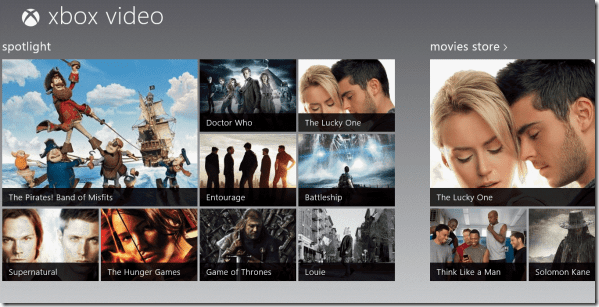
Ωστόσο, εάν δεν σκοπεύετε να χρησιμοποιήσετε το Xbox Marketplace για να αγοράσετε ή να νοικιάσετε κομμάτια και ταινίες, εδώ είναι ένα με τον τρόπο που μπορείτε να το απενεργοποιήσετε και στις δύο εφαρμογές και απλώς να επικεντρωθείτε στα τοπικά αρχεία πολυμέσων που έχετε συσκευή.
Απενεργοποιήστε το Xbox Marketplace στα Windows 8
Βήμα 1: Στην εφαρμογή Βίντεο των Windows 8, ανοίξτε τη γραμμή Charm των Windows πατώντας το Πλήκτρο πρόσβασης Windows+C. Στη γραμμή Charm, κάντε κλικ στο Κουμπί ρυθμίσεων.
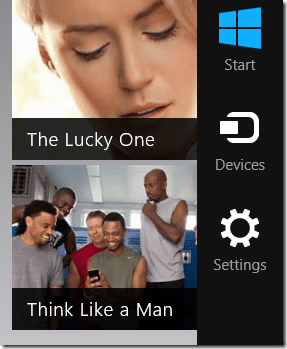
Βήμα 2: Τώρα κάντε κλικ στο Επιλογή προτιμήσεων για να ανοίξετε τη διαμόρφωση της εφαρμογής.
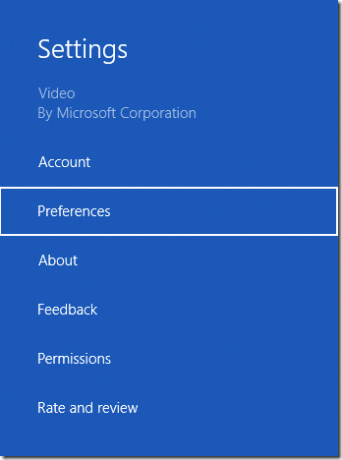
Βήμα 3: Στις προτιμήσεις εφαρμογής, εναλλάξτε το Προβολή εκκίνησης ρυθμίσεις εφαρμογής από ενεργοποίηση σε απενεργοποίηση.

Αυτό είναι όλο, επανεκκινήστε την εφαρμογή (σκοτώστε την εφαρμογή χρησιμοποιώντας τη Διαχείριση εργασιών) για να δείτε τις αλλαγές.

Επαναλάβετε τη διαδικασία για την εφαρμογή Μουσική εάν θέλετε να παραλείψετε και εκεί το Xbox Marketplace. Μην ξεχάσετε να ρίξετε μια ματιά πώς να προσθέσετε μόνιμα αρχεία πολυμέσων και φάκελο σε αυτές τις εφαρμογές εάν διανέμονται στον σκληρό σας δίσκο.
Τελευταία ενημέρωση στις 03 Φεβρουαρίου 2022
Το παραπάνω άρθρο μπορεί να περιέχει συνδέσμους συνεργατών που βοηθούν στην υποστήριξη της Guiding Tech. Ωστόσο, δεν επηρεάζει τη συντακτική μας ακεραιότητα. Το περιεχόμενο παραμένει αμερόληπτο και αυθεντικό.



